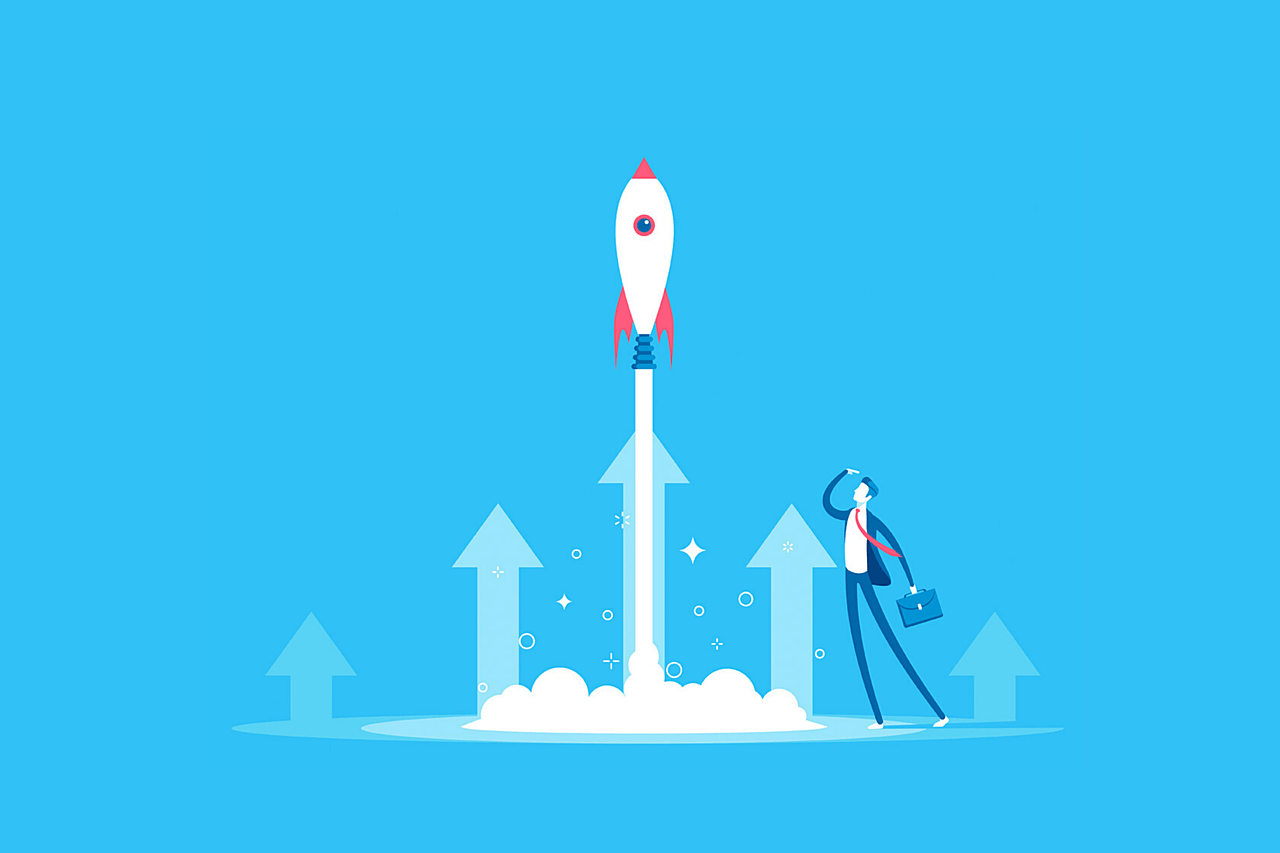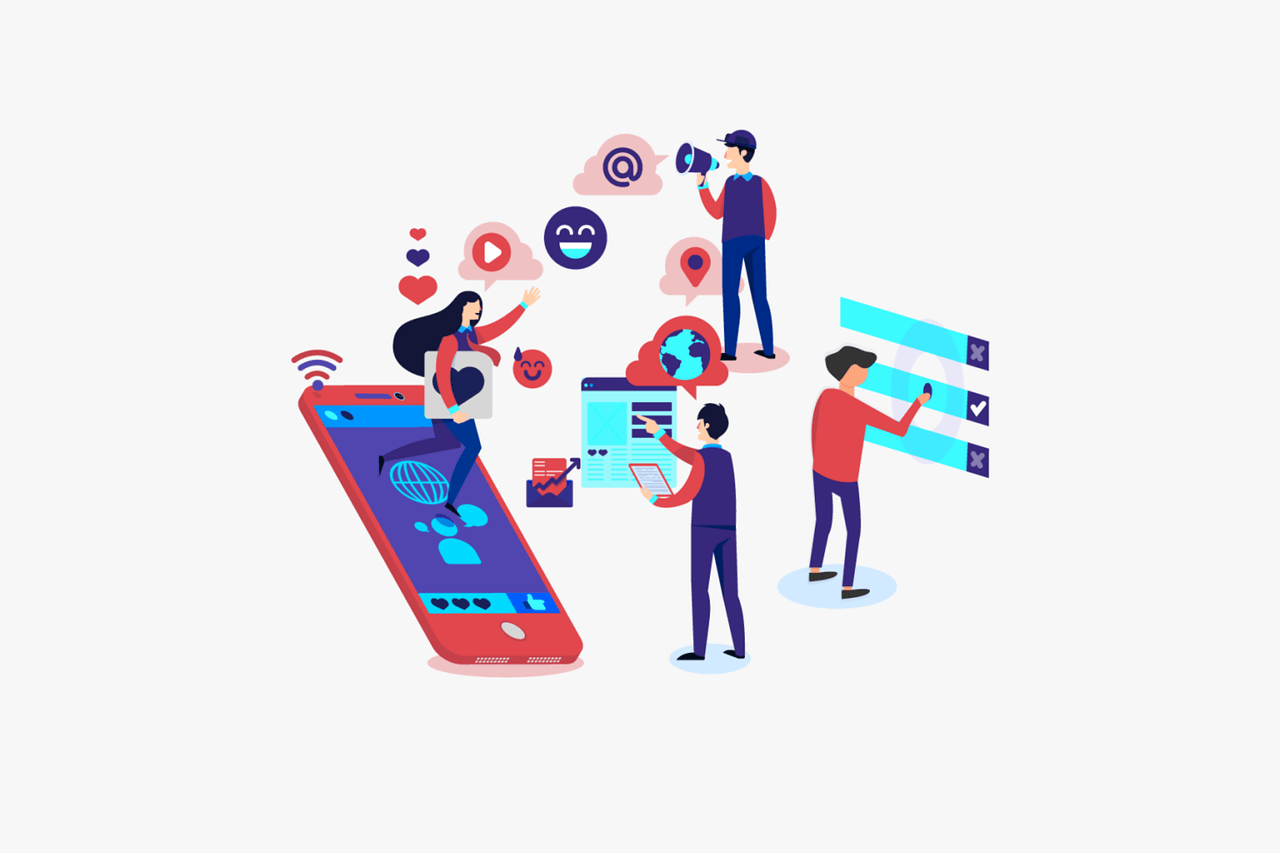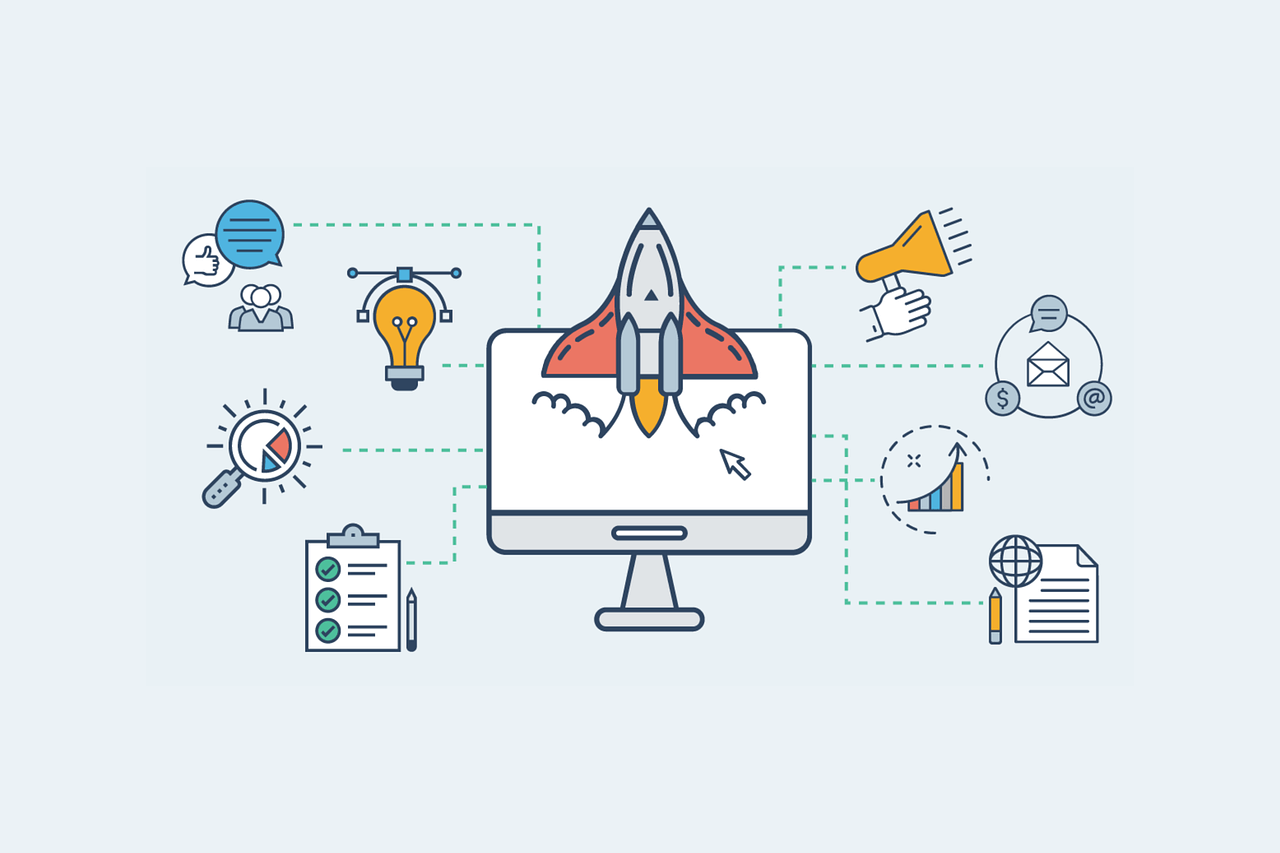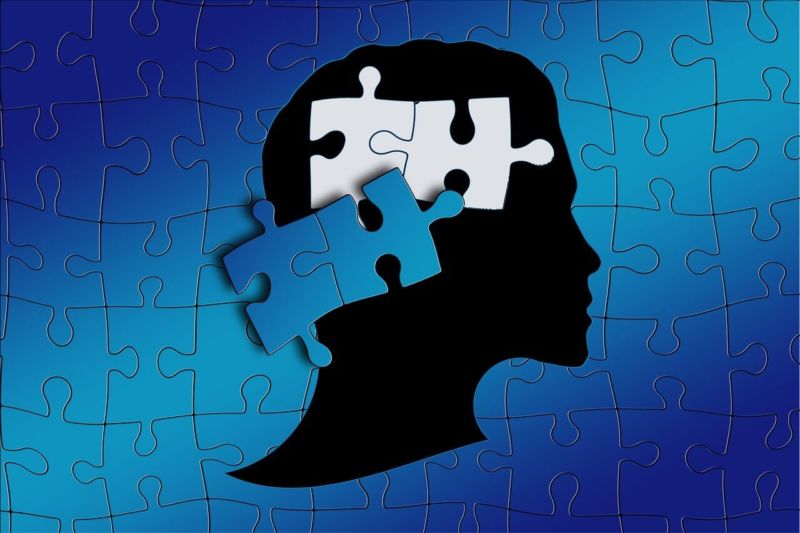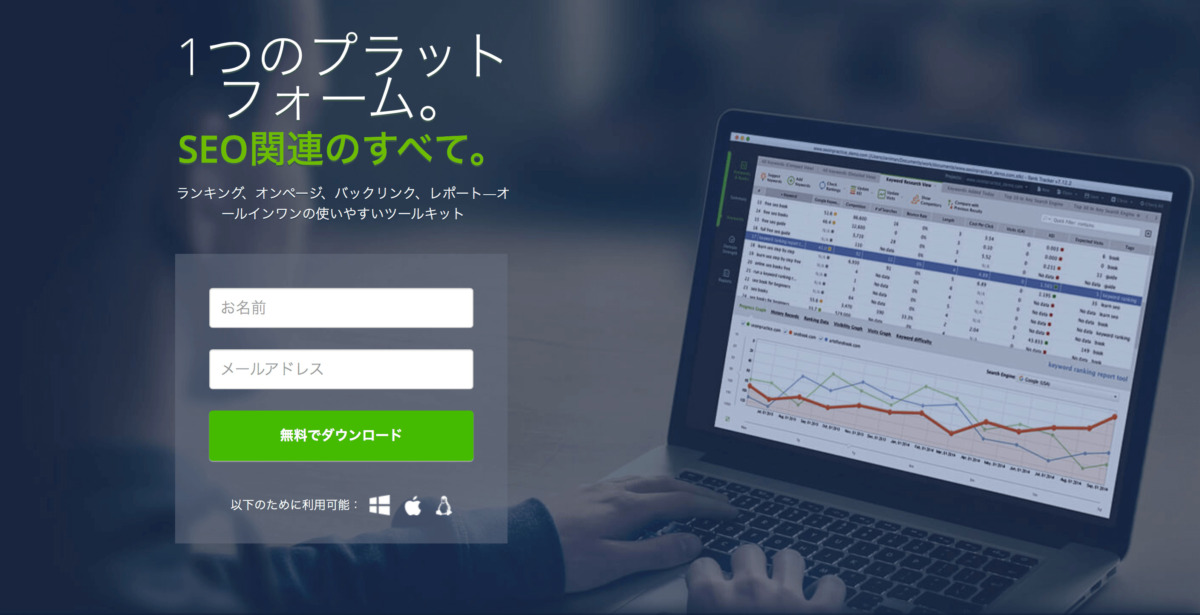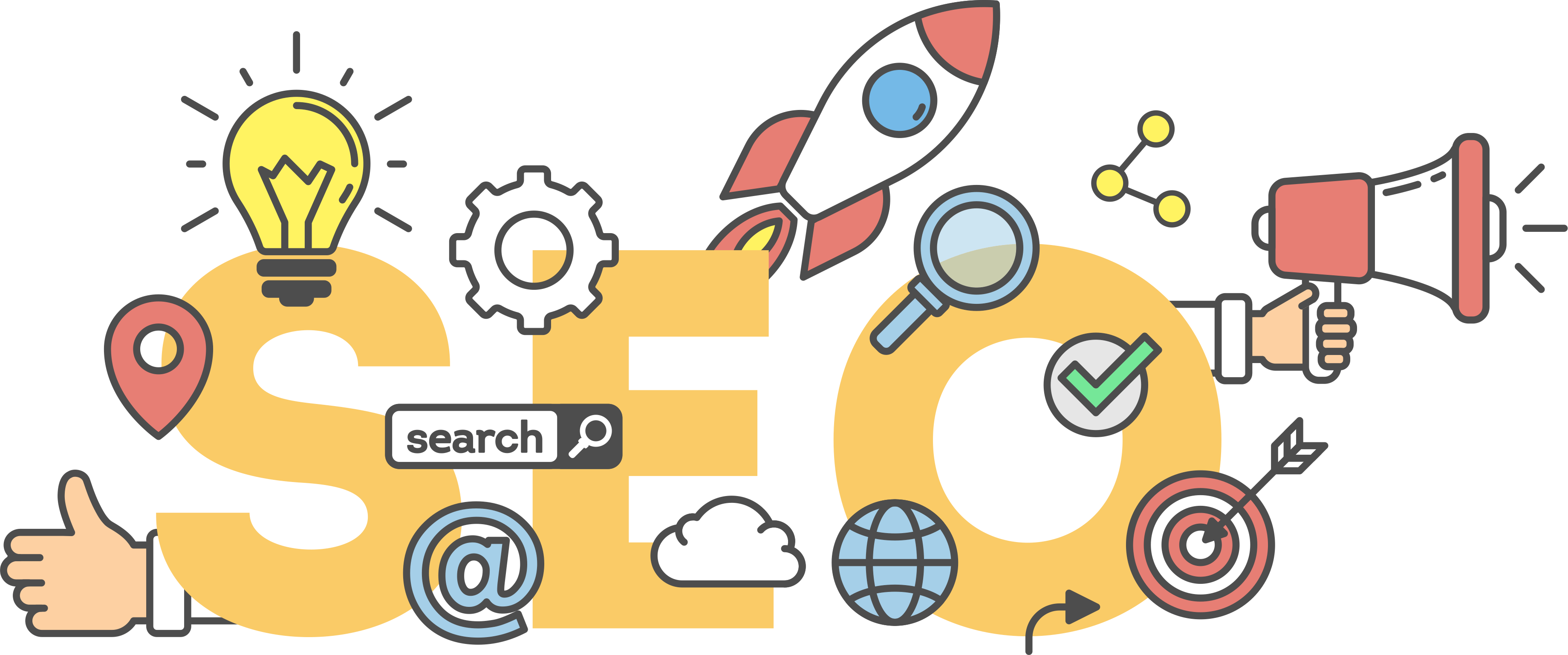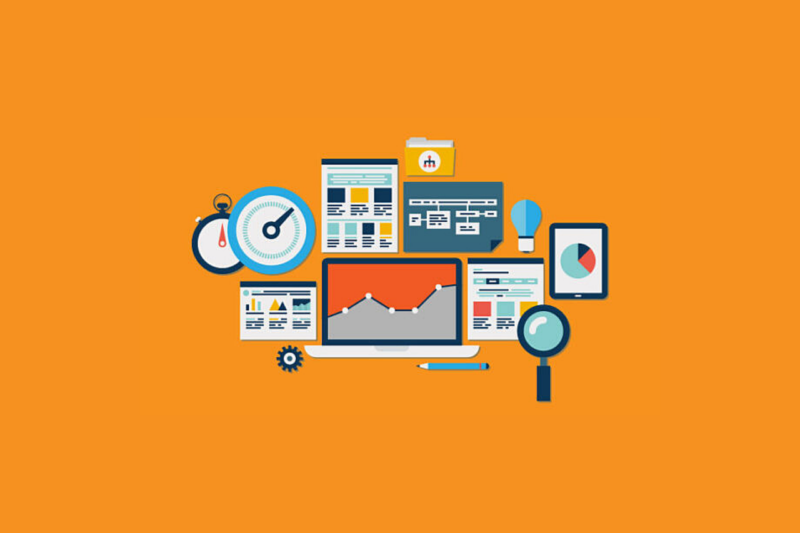こんにちは。もりさんです。

こんな悩みを解決していきます。
本記事の信頼性

Twitterのフォロワー数は3600人くらいです。
そもそもですがGRCとは、検索順位チェックツールのことです。
ぼくたちブロガーにとって、検索順位というのはブログ収益に直結する大事な数字でして、検索順位を管理することだけでもブログ収入は変わります。
GRCは、そんな検索順位をデータとしてまとめてくれる優秀なツールですので、無料で使う方法や使い方などを説明していきますね。
なお、アフィリで稼ぐぼくのデータも公開していきつつお話ししていきます。
GRCはブログ収入を上げるために必須なツールです

結論から言うと、ブログ収入を上げたい方はGRCを使うべきです。
というのも、どんな記事で検索順位を取れているかを知れば、上位表示できるデータ・ノウハウを理解することができるから。
たとえば、ぼくは以下のようにGoogle検索で1位~5位を取れている記事がいくつかあります。
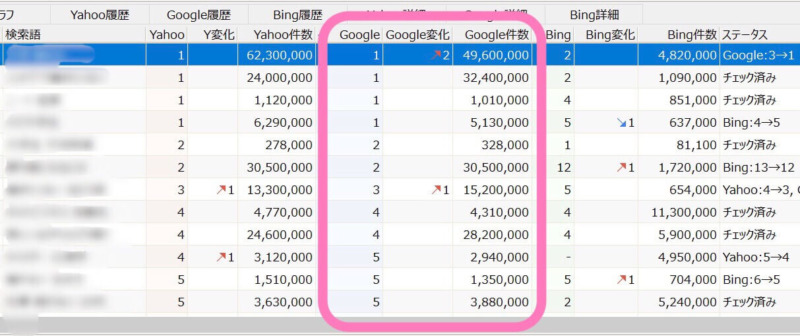
このように5位以内に入っている記事を見つつ、「なぜこの記事は上位表示できたんだろ?」って原因を考えて、上位表示できるデータを集めています。
で、そこで理解した記事の書き方や内容をもとに新しい記事を書いていくことで、わりと最速のスピードで新記事も上位表示できています。
例で言うと、12/18に書いた記事が10日ほどで16位に来ています。
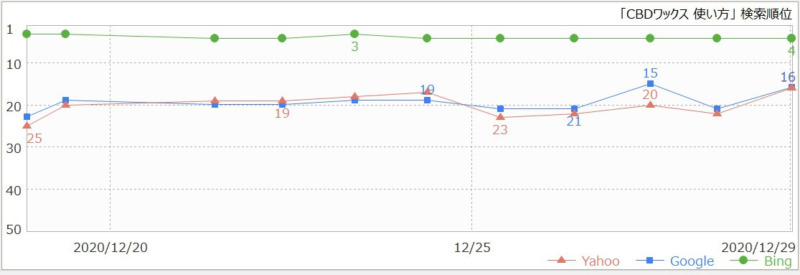
まだ書いたばかりなので、1ページ目に乗るまではもう少し時間がかかるかと思いますが、このスピード感は早いほうだと自信を持っています。
こんな感じで検索順位を取れているのは、GRCを使ってデータを取っていたおかげです。
GRCは、あなたのブログ記事を底上げしてくれる1つのきっかけになるはず。
無料でも使えるので、まずはこのすばらしきツールを体験してみるべきかと。
なお、記事の後半でダウンロード法などの詳しい説明をしていますのでそちらを参考にしてみてください。
ダウンロード法を早く見たいという方はこちらをクリックしてください。説明部分に飛べます。
GRCは無料で使えます【有料版との制限の違いを解説】

では、GRCが無料でどんな機能を使えるのかを見ていきましょう。
無料で使える機能は以下の通りです。
・3サイトまで登録できる
・20コのキーワードを登録できる
・2キーワードの上位100位追跡ができる

無料の場合では、20コのキーワードを登録できるので、GRCがどんなモノなのかという体験ができますね。
有料版と比較してみましょう
では有料版になれば、無料とどう違うのかを見ていきましょう。
まず有料版には5つのタイプがありまして、それがこちら。
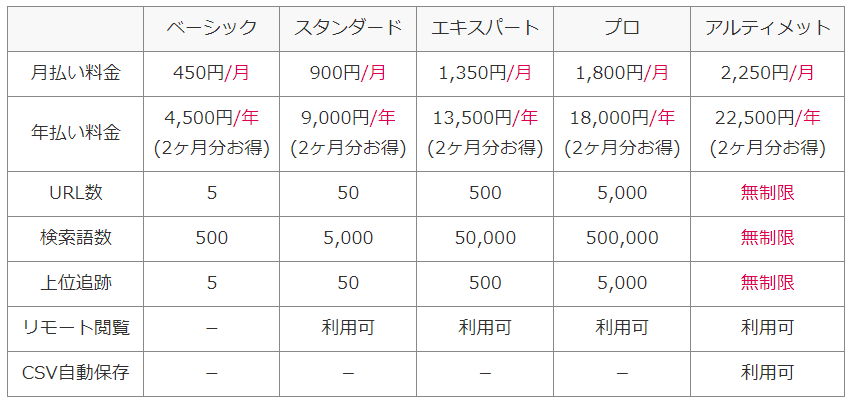
もし有料版を検討しているなら、ぶっちゃけエキスパート一択ですかね。
スタンダード以下はURLが50個までしか追跡できず、50記事以上作成している人にとっては、使いづらいはずだからです。
なお、プロ以上は企業さんが使うレベルですので、使わなくていいでしょう。
余談:GRCは他のツールより安いです
実は、GRCってほかの検索順位チェックツールにくらべるとかなり安いんです。
有名どころと1KW(キーワード)あたりの金額を比較してみました。
| ツール名 | 年額 | KW数 | 1KWあたりの年額 |
| GRC | 4,860円 | 500コ | 9.72円 |
| ahrefs | 約10,000円(99$) | 500コ | 20円 |
| AZC | 2,980円 | 50コ | 59.6円 |
| Gyro-n | 54,000円 | 40コ | 1,350円 |
ほかのツールは、順位のチェック以外にも機能がついてるので価格も高めですね。
しかし、個人ブログにはあまり必要ない機能ばっかりなので「ブログならGRCでいいよね」というのが、知り合いブロガー含めた僕の結論です。
補足:GRCには3タイプあります
実はGRCには3タイプありまして、それがこちら。
・GRC
・GRCモバイル
・GRC-W
GRCはパソコンで検索する場合の検索順位、GRCモバイルはスマホで検索する場合の検索順位、GRC-Wは海外から検索される場合の検索順位を調べてくれます。
GRC-Wは必要ナシです。海外からの検索なんてまあないと思いますので。
で、みんな悩むのがGRCとGRCモバイル、どちらをダウンロードすべきか。
結論として、GRCでいいとぼくは思っています。
そもそもですが、スマホとパソコンで検索してもそこまで大きな違いはありません。
さらに、GRCモバイルはGRCで使える一部の機能が使えないので、「どうしてもスマホの順位を知りたいんだ!」って人以外はGRCで良いかと。
ぼくはGRCを使ってますが、GRCモバイルにすればよかったという後悔はしていません。
GRCのダウンロード法を解説【検索順位をガンガンUPさせよう】
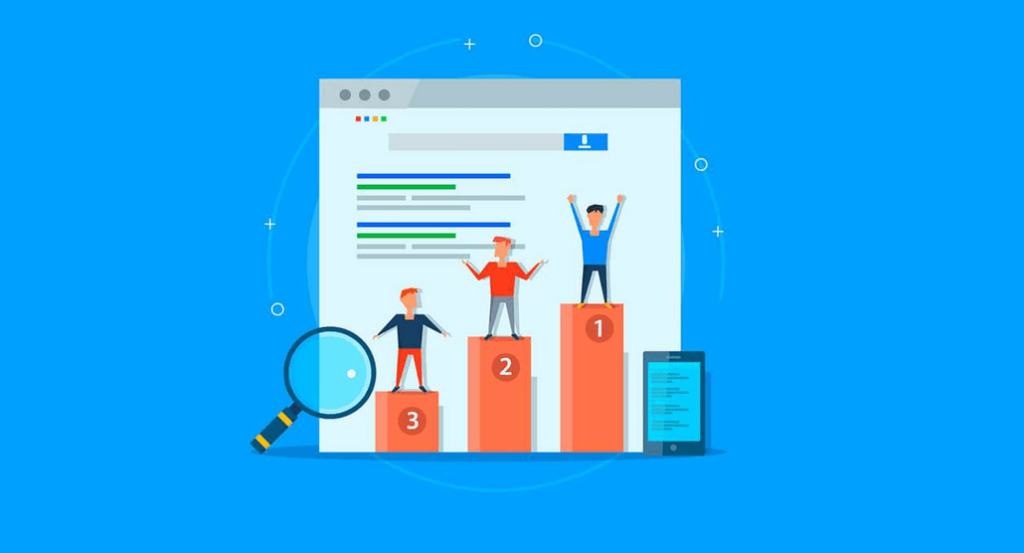
では実際にどのようにGRCを使うのか、ダウンロード法から1つずつ見ていきましょう。
GRCをまずダウンロードしてみよう
ダウンロード法の手順を画像付きで説明していきますので、このページを開きつつ、一緒に進めていくことをおすすめします。
まずはGRCをダウンロードしてみましょう。(ダウンロードは無料でできますのでご安心を。)
GRC公式サイト![]() より、「GRC ダウンロード」をクリック。
より、「GRC ダウンロード」をクリック。
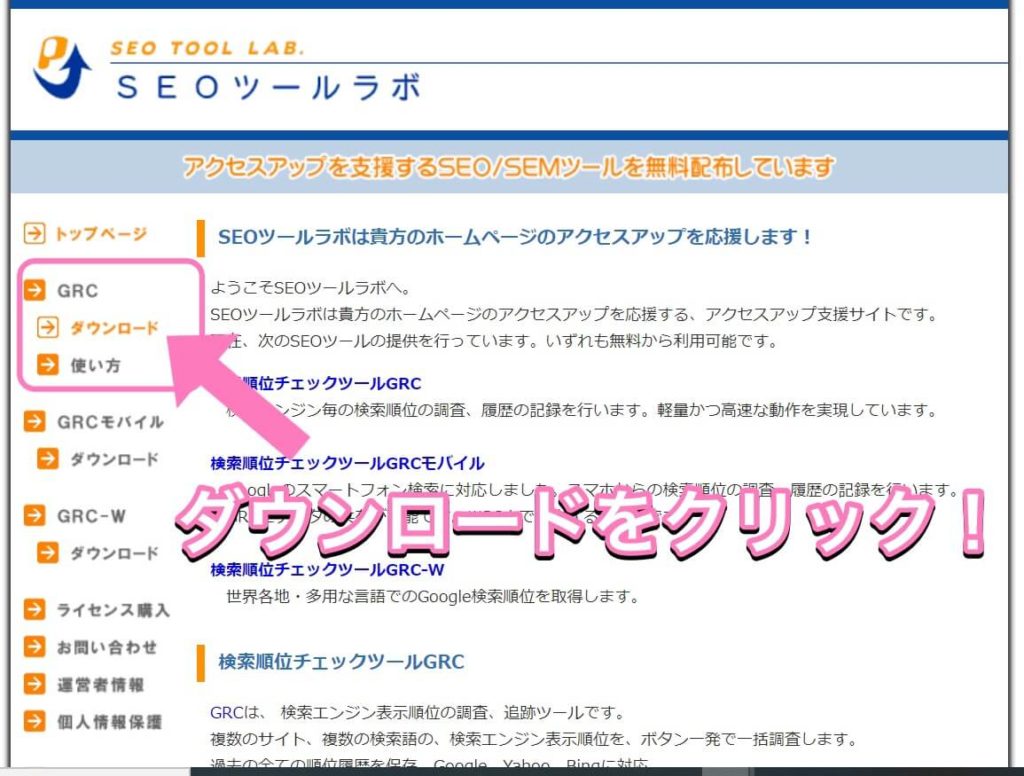
そして、「最新版GRCのダウンロード」をクリック。
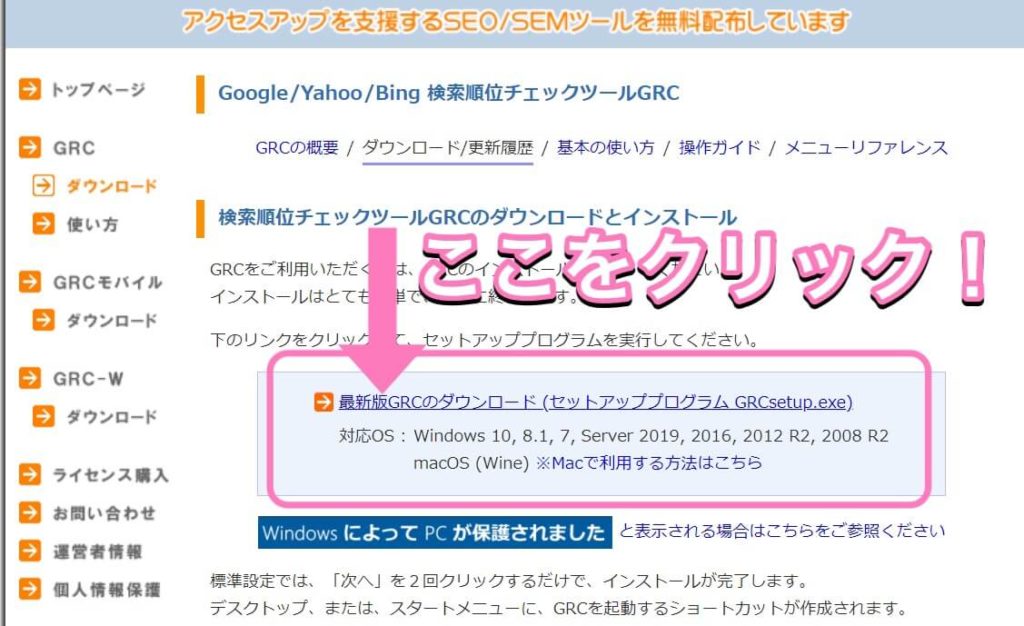
そうすると、以下のように画面左下にダウンロードデータが来ますのでそれをクリック。
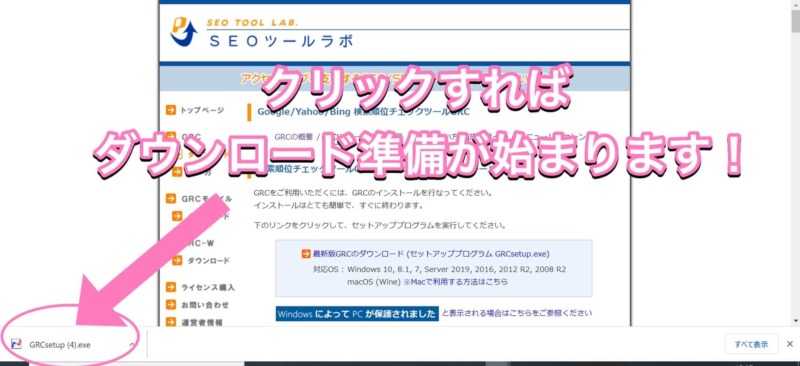
そこからは流れ作業でして、「はい」や「次へ」をそのまま押していけばOK。
これにて、ダウンロードは完了です。
実際に使ってみましょう。
では実際に使っていきます。
GRCを開いてもらって、編集の項目新規追加をクリックしましょう。
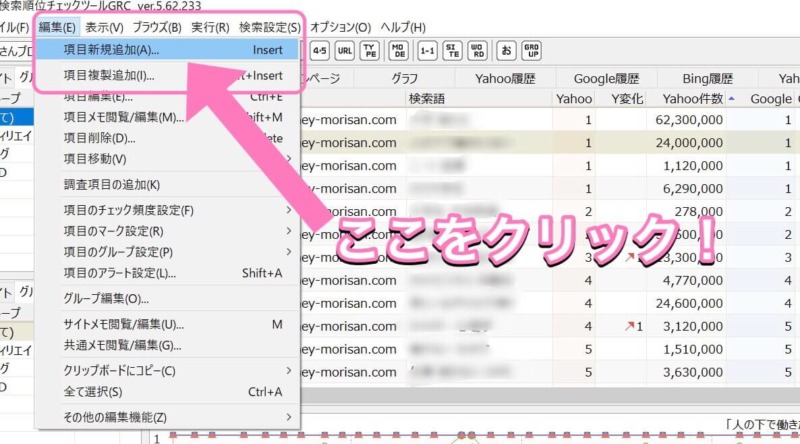
そうすると、サイト名、URL、検索語を打ち込めますので、それぞれ打ち込む。
なお、上記の3つは下を参考に書いてください。
サイト名→サイトの名前を書けばOK
URL→ここはドメインだけ打ち込みましょう
(ぼくの場合なら https://money-morisan.com/)
検索語→調べたいキーワード
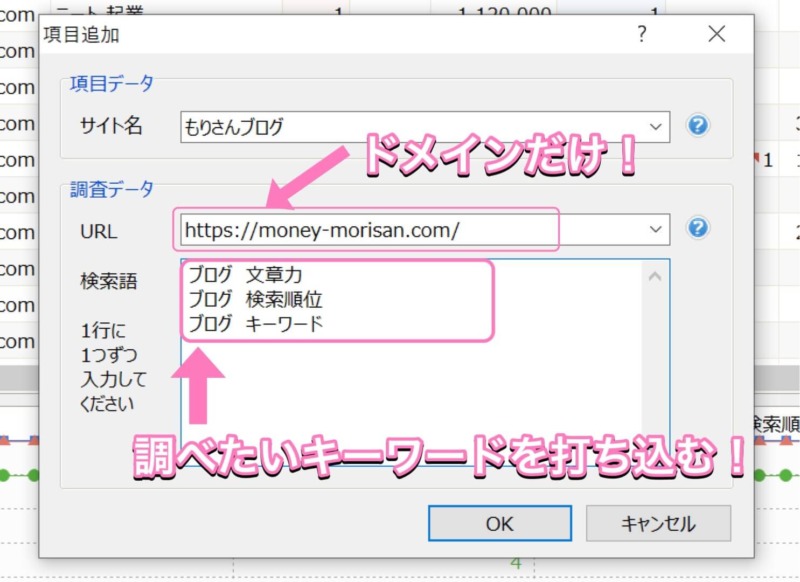
無料版でしたら、検索語が20コまで打ち込めますので、調べたいキーワードをゴリゴリと書いてください。
で、書きましたらOKをクリック
ここまでできたら、紫色のGRCボタンを押して順位をチェックしてもらえます。
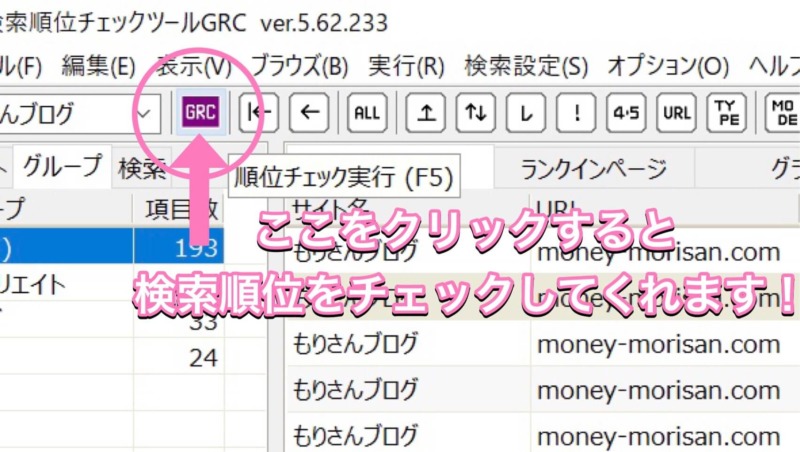
以上がGRCの基本的な使い方ですね。
これで順位を見つつ、上位表示できるデータを集めていけばブログ収入は伸びていきますよ。
有料版にしたいときは・・
なお、有料版にするときの手順も解説します。
有料版にしたいときは、もう1度GRC公式サイトにもどりまして、「ライセンス購入」の画面に移ります。
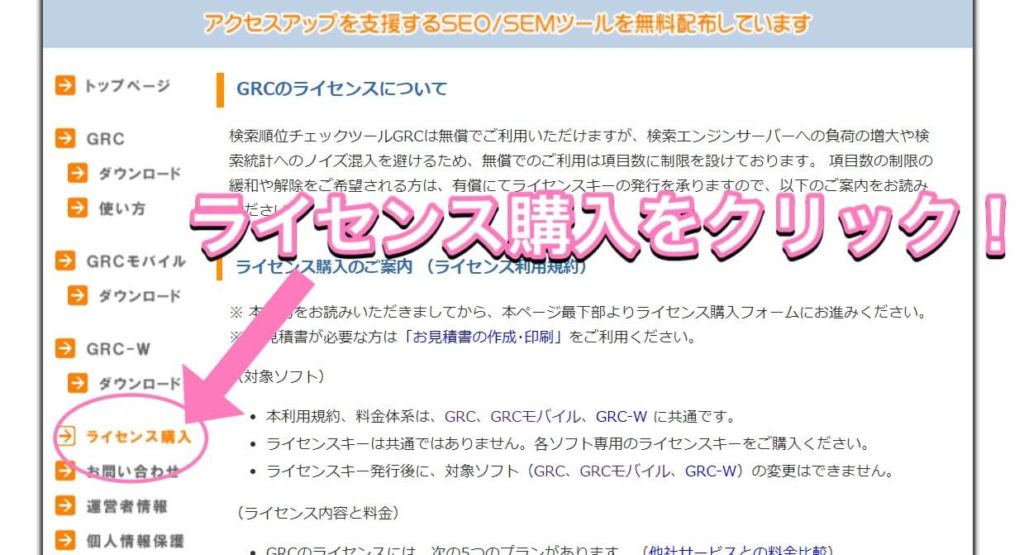
で、1番したまでスクロールしたら、「購入画面に移ります」という文字があるのでそこをクリック。
すると月払いか年払いを選ぶ画面になるので、好きな方をクリックしてください。
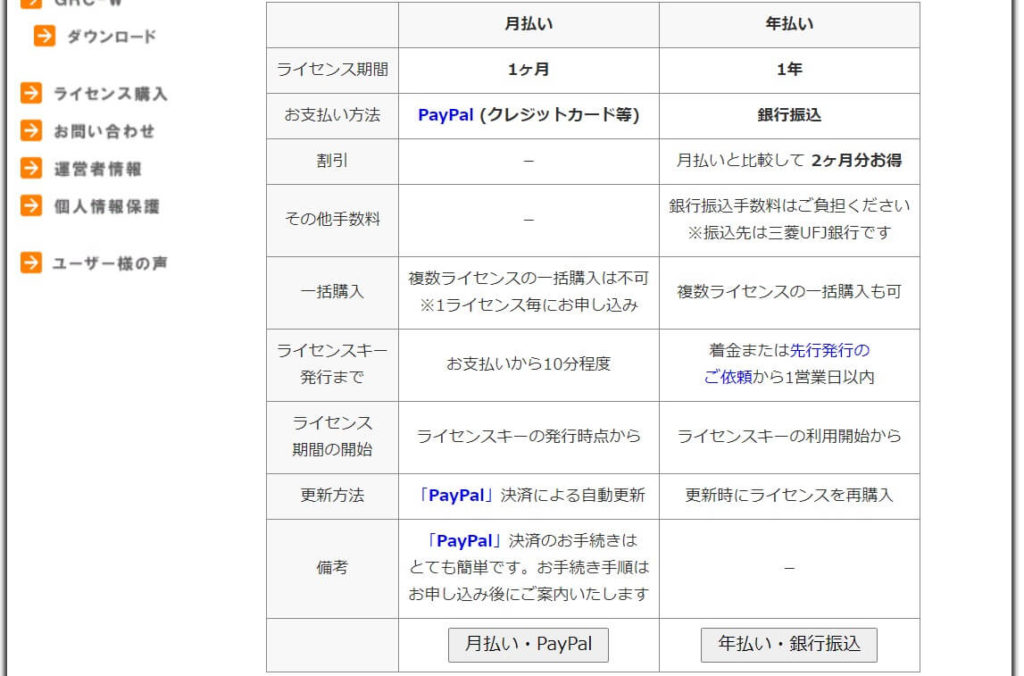
なお、年払いのほうが2ヶ月分安くなるので、年払いにすべきかと。
あとは、GRCかGRCモバイル、GRC-Wのどれを選ぶかを決めて、どのプランかも決めてもらえればメールアドレスなどの入力を終えておしまいです。
補足ですが、GRCは銀行振込でして、申し込みが完了したらこんなメールが届きます。
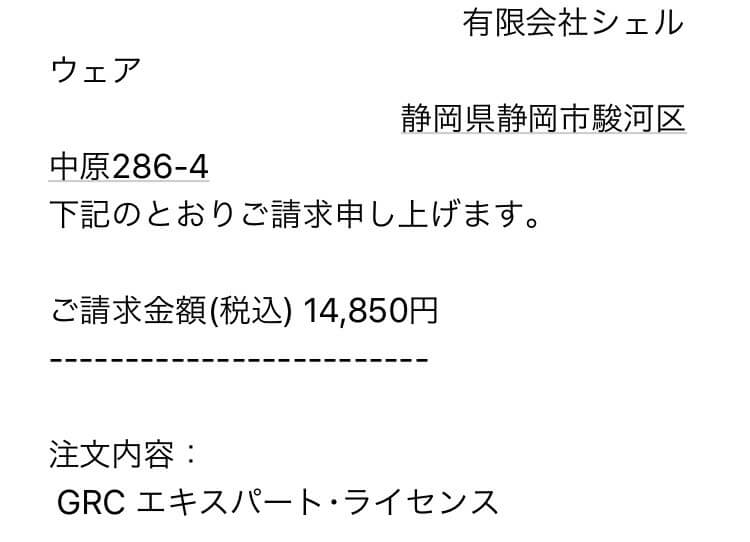
来たメールにしたがって振込をすると、1日もしないくらいでライセンスキーが届きます。
ライセンスキーが届いたら、GRCをもう1度開いて、「ヘルプ」の「ライセンス登録」からライセンスキーを登録しましょう。
これにて、GRCデビュー完成です。
少し本音です
ぶっちゃけ言うと、こうしたツールにお金を使っておくことは大切です。
伸びているブロガーさんってやはりデータ管理をきちんと行っています。
ブログで月100万単位で稼ぐ人は「伸びるべくして伸びている」わけでして、こういうツールにケチっちゃうのはモッタイナイというのがぼくの本音です。
ぼくはGRCを導入してからデータを取っていったことで、確実に検索順位が伸びましたし、それにともなってブログ収益も増えました。
GRCがあれば確実にブログ収益が伸びるわけじゃないですが、伸びる1つの大きなきっかけにはなるはず。
年間で1万円くらいですので、そこまで大きな出費ではないはず。ぜひとも本格的に使ってほしいツールです。
【無料あり】GRCとは?料金・導入方法・使い方すべてを解説:まとめ
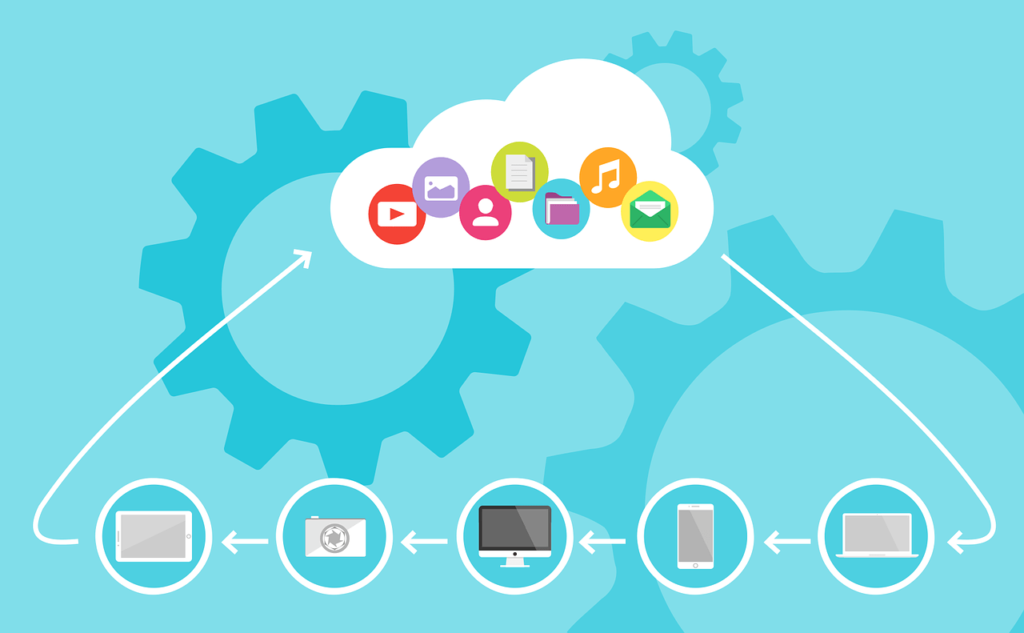
今回は以上です。
ぼくは検索順位をデータとして管理し始めたことで、ブログ記事の順位は上がるようになり、その結果、ブログからの収入は増えました。
GRCは無料でも使えますので、まずは使ってみてほしいです。
シンプルに自分の記事が順位に乗っているのを見ると楽しいですよ。
GRCのダウンロード法より、先ほどの説明部分にもどれます。
この記事を見つつ、無料版でもいいのでGRCを使ってみてください。
あなたのブログは少なからず変わっていくはずです。
アクセスを伸ばす10の講座